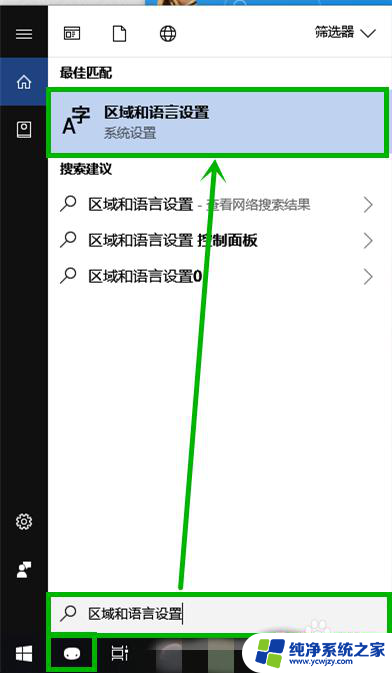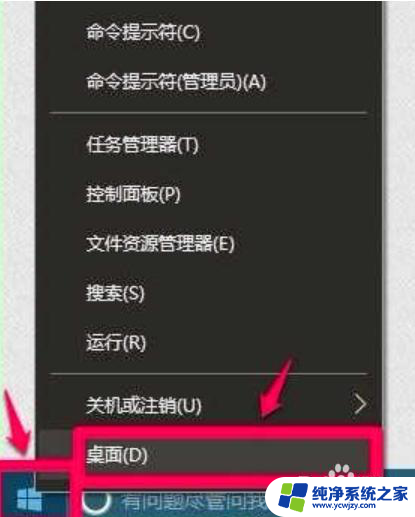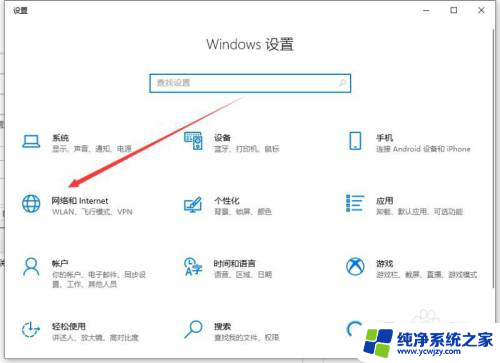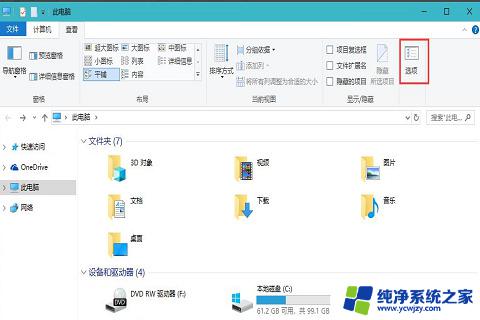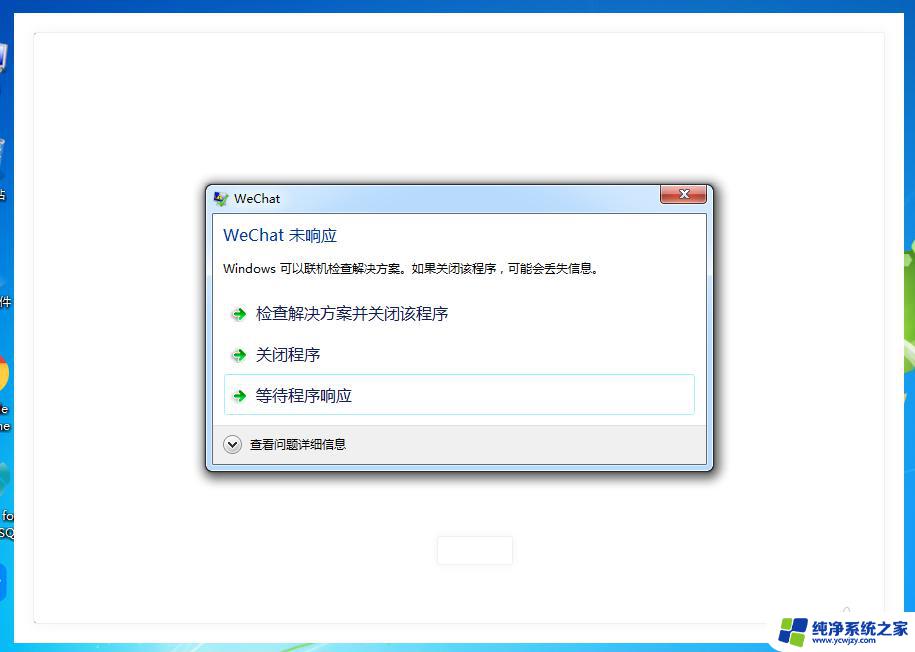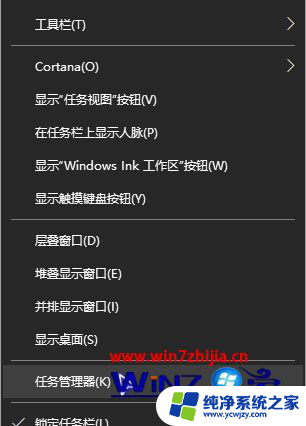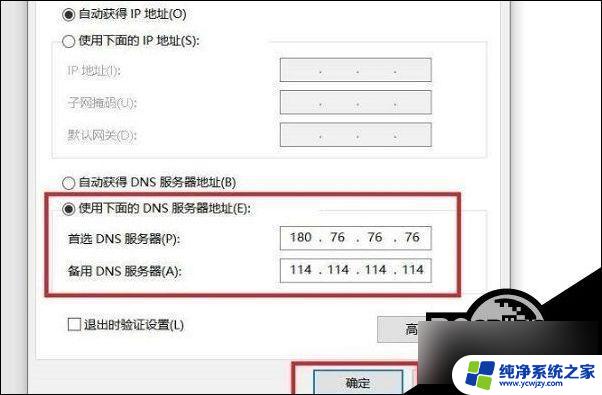win10微信pc版卡死 微信电脑端窗口无响应解决方法
近日不少用户反映使用Win10微信PC版时出现了卡死现象,甚至微信电脑端窗口出现无响应的情况,这些问题给用户带来了不便和困扰,因此解决这一问题变得尤为重要。针对这种情况,我们整理了一些解决方法,希望能够帮助用户顺利解决卡死和无响应的问题,并保证微信电脑端的正常使用。下面将为大家详细介绍这些解决方法。
步骤如下:
1.如果出现微信卡死,则无法退出微信,这里首先要结束微信进程。
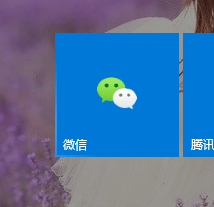
2.在桌面下方任务栏上右键鼠标,选择【任务管理器】进入。
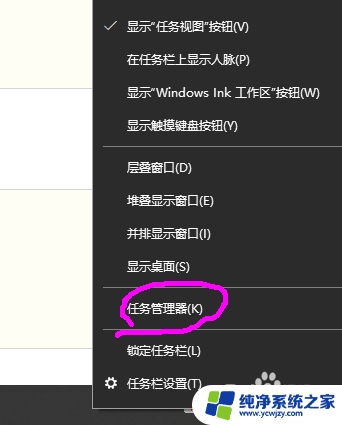
3.点击【详细信息】打开任务管理器界面。
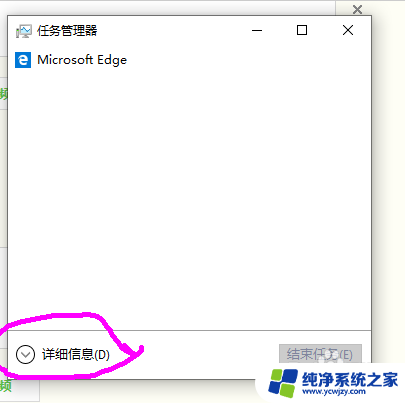
4.在【进程】界面下拉找到 微信图标,进程名称为【Wechat】。
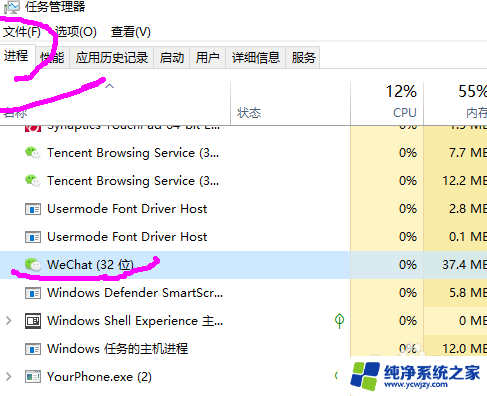
5.鼠标右键,点击 【结束任务】后,关闭【任务管理器】。

6.搜索找到文件夹【WeChat Files】目录。注:如果安装微信时采用默认安装,则在c盘下。也可以在微信电脑端设置中查看到此目录位置。
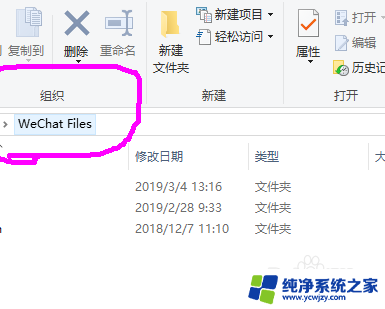
7.删除目录内所有文件
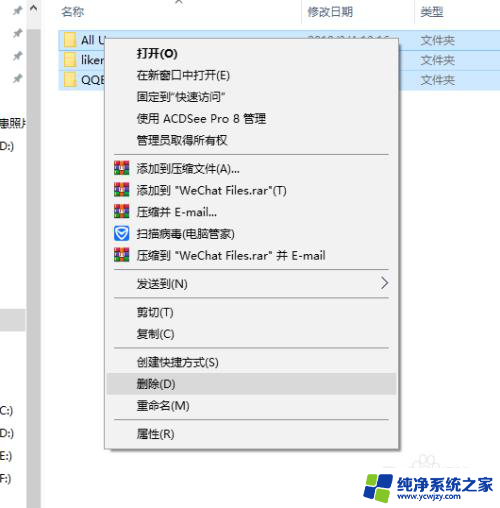
8.删除后退重新启动微信电脑端,进行扫码登陆,卡死现象消除。
原因分析:这种问题通常是因为客户端内文件损坏或是过于庞大加载时间过常造成的程序崩溃。
以上就是win10微信PC版卡死的全部内容,如果您遇到这种情况,您可以按照以上方法解决,希望这些方法能够帮助到您。